一、 Git【命令与介绍】
1. 作用
可以用于个的项目版本控制和管理
目前多用于团队间的多人协作项目开发
2. 安装
l 安装包路径
l 安装 后的路径:
3. 工作流程
(1) 创建项目目录
在路径下 右键Git Bash here打开命令行 创建文件夹
(2) 配置-初始化仓库
进入文件夹目录 初始化仓库 git init 会生成一个隐藏的git
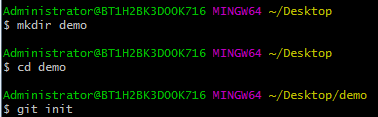
(3) 工作区-demo
开发在工作区新增文件 写内容

可用Vim编辑内容
(4) 暂存区-objects
将工作区的内容添加到暂存区
① Git add 文件名.后缀名
② 如果有很多东西 末尾加上. 点 git add .

(5) 本地库-objects
将暂存库提交到本地库 [会出现要提交邮箱和用户名的步骤]
Git commit -m “提交的日志内容”
【注意:第一次需要提交身份信息】

查看git config --list

(6) 远端库-gitee
l 新建仓库,获取仓库地址
l 在项目目录下:将本地库推送到远端库 git push -u 仓库地址 master
【-u:身份信息】【master分支】
说明:会出现认证失败的页面
解决方法:检查系统-凭据管理 -windows凭据-普通凭据-如果要修改就进行删除 再去执行命令
会出现系统连接的页面 用邮箱/手机号 和登录的密码
4. 常见的第三方仓库平台
1) Github:远程仓库
2) Gitee
3) Gitlab (企业常用)
练习可用gitee
创建一个空的仓库
注意 不勾选
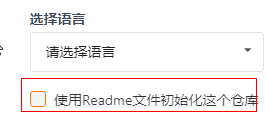
5. Git常用命令
5.1 检查文件-gitstatus

多用 检查文件
Git status命令 发现了红色 工作区有新内容 需要把工作区的添加到暂存区
Git status命令 发现了绿色 暂存区有新内容 需要提交到本地库
5.2 远端到本地--【克隆】
用户名 密码
下载:git clone 地址
获取项目所有的内容
5.3 远端到本地--【拉取】
当远端的版本比本地新的时候
Git pull 地址
场景:远端仓库里的版本高于本地仓库 无法提交,要先拉取远端库里面的数据 会出现冲突 【找到冲突的文件,手动解决进行合并 】 再进行提交
上传一个文件,同事B有改动 我自己也有改动 直接更新我的信息,会出现报错
出现报错 去拉取文件Git pull 地址 手工合并代码
进行提交 git add.
Git commit -m “提交的日志内容”
git push -u 仓库地址 master
5.4 远端仓库取别名
Git remote add 别名 仓库地址
如:origin--常用 :git remote add origin https://gitee.com/kerrywang/test01.git
验证 git remote 查看别名
5.5 日志和切换版本
查看日志 git reflog
哈希值 用于唯一标识
git reset --hard 哈希值
git reflog 再查看最新的版本
5.6 分支
git init -生成了一个本地仓库 一个分支就是一个仓库
Master主分支
(1) 查看分支
git branch
(2) 新建分支
Git branch 分支名
(3) 切换分支
Git checkout 分支名
执行其它命令
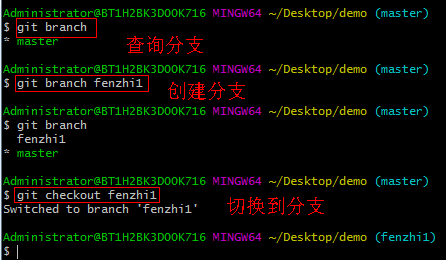
(4) 合并分支
分支1编辑1.txt
1.txt ====masterA编辑====提交到本地库
git merge 分支名B-----------将分支B合并给masterA
会出现冲突 进行手工合并 【分支1合并到master 影响到master,分支1的内容不变 没有增加master增加的内容】
提交